타임라인 이벤트
- GitLab 15.2에 도입됨 피처 플래그인
incident_timeline으로 기본적으로 활성화됨.- GitLab 15.3에서 GitLab.com에 활성화됨.
- GitLab 15.5에서 일반적으로 사용 가능. 피처 플래그
incident_timeline제거.
사건 타임라인은 사건 기록의 중요한 부분입니다. 타임라인을 통해 임원 및 외부 뷰어에게 사건 중에 무엇이 일어났는지와 문제 해결을 위해 어떤 단계가 취해졌는지 보여줄 수 있습니다.
타임라인 보기
사건 타임라인 이벤트는 날짜와 시간의 오름차순으로 나열됩니다. 날짜별로 그룹화되며 발생한 시간의 오름차순으로 나열됩니다:
사건의 이벤트 타임라인을 보려면:
- 왼쪽 사이드바에서 검색 또는 이동을 선택하여 프로젝트를 찾습니다.
- 모니터 > 사건을 선택합니다.
- 사건을 선택합니다.
- 타임라인 탭을 선택합니다.
이벤트 만들기
GitLab에서는 여러 방법으로 타임라인 이벤트를 만들 수 있습니다.
양식 사용
양식을 사용하여 매뉴얼으로 타임라인 이벤트를 만듭니다.
전제 조건:
- 프로젝트에 대해 최소한의 개발자 역할이 있어야 합니다.
타임라인 이벤트를 만들려면:
- 왼쪽 사이드바에서 검색 또는 이동을 선택하여 프로젝트를 찾습니다.
- 모니터 > 사건을 선택합니다.
- 사건을 선택합니다.
- 타임라인 탭을 선택합니다.
- 새로운 타임라인 이벤트 추가를 선택합니다.
- 필수 필드를 작성합니다.
- 저장 또는 저장하고 다른 이벤트 추가를 선택합니다.
빠른 조치 사용
GitLab의 /timeline 빠른 조치를 사용하여 타임라인 이벤트를 만들 수 있습니다.
사건의 코멘트에서
전제 조건:
- 프로젝트에 대해 최소한의 개발자 역할이 있어야 합니다.
사건의 코멘트에서 타임라인 이벤트를 만들려면:
- 왼쪽 사이드바에서 검색 또는 이동을 선택하여 프로젝트를 찾습니다.
- 모니터 > 사건을 선택합니다.
- 사건을 선택합니다.
- 코멘트를 작성하거나 기존 코멘트를 선택합니다.
- 추가하려는 코멘트를 선택하여 사건 타임라인에 코멘트 추가를 선택합니다 ().
코멘트는 사건 타임라인에서 타임라인 이벤트로 표시됩니다.
사건 심각성이 변경될 때
사람이 사건의 심각성을 변경하면 새로운 타임라인 이벤트가 생성됩니다.
레이블이 변경될 때
상세: 상태: 실험
- GitLab 15.3에 도입됨 피처 플래그인
incident_timeline_events_from_labels로 기본적으로 비활성화됨.
플래그:
Self-managed GitLab에서는 기본적으로 이 기능을 사용할 수 없습니다. 프로젝트별이나 전체 인스턴스에 이 기능을 사용하려면 관리자가 피처 플래그인 incident_timeline_events_from_labels를 활성화해야 합니다.
GitLab.com 및 전용 GitLab에서는 이 기능을 사용할 수 없습니다.
이 기능은 프로덕션 환경에 사용할 준비가 되지 않았습니다.
사건에 레이블을 추가하거나 제거할 때 새로운 타임라인 이벤트가 생성됩니다.
이벤트 삭제
- GitLab 15.7에 도입됨 사건을 편집할 때 이벤트를 삭제할 수 있는 기능이 도입됨.
또한 타임라인 이벤트를 삭제할 수도 있습니다.
전제 조건:
- 프로젝트에 대해 최소한의 개발자 역할이 있어야 합니다.
타임라인 이벤트를 삭제하려면:
- 왼쪽 사이드바에서 검색 또는 이동을 선택하여 프로젝트를 찾습니다.
- 모니터 > 사건을 선택합니다.
- 사건을 선택합니다.
- 타임라인 탭을 선택합니다.
- 타임라인 이벤트 옆에 더 많은 작업 ()을 선택한 후 삭제를 선택합니다.
- 확인하려면 이벤트 삭제를 선택합니다.
또는:
- 타임라인 이벤트 옆에 더 많은 작업 ()을 선택한 후 편집을 선택합니다.
- 삭제를 선택합니다.
- 확인하려면 이벤트 삭제를 선택합니다.
사건 태그
- GitLab 15.9에 도입됨 피처 플래그인
incident_event_tags로 기본적으로 비활성화됨.- GitLab 15.9에서 GitLab.com에 활성화됨.
- GitLab 15.10에서 Self-managed에서 활성화됨.
- GitLab 15.11에서 일반적으로 사용 가능. 피처 플래그
incident_event_tags제거됨.
양식을 사용하여 이벤트를 만들 때 또는 편집할 때, 관련 사건 타임스탬프를 캡처하기 위해 사건 태그를 지정할 수 있습니다. 타임라인 태그는 선택 사항입니다. 이벤트 당 여러 태그를 선택할 수 있습니다. 타임라인 이벤트를 만들고 태그를 선택하면 이벤트 노트가 기본 메시지로 채워집니다. 이를 통해 빠른 이벤트 생성이 가능합니다. 이미 메시지가 설정된 경우에는 변경되지 않습니다. 추가된 태그는 타임스탬프 옆에 표시됩니다.
포맷팅 규칙
사건 타임라인 이벤트는 다음 GitLab Flavored Markdown 기능을 지원합니다.
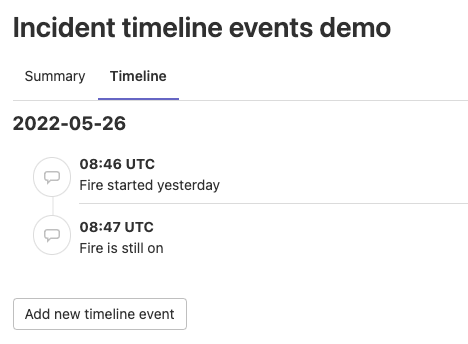
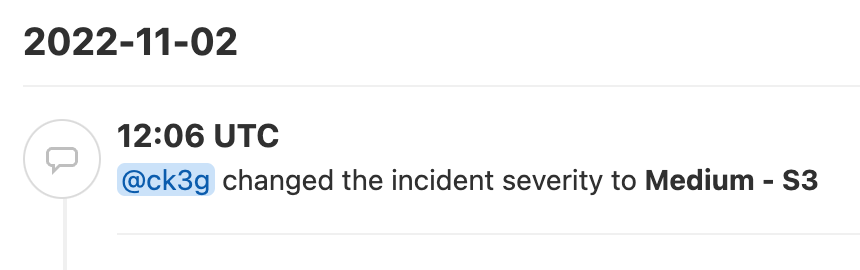
 도움말
도움말